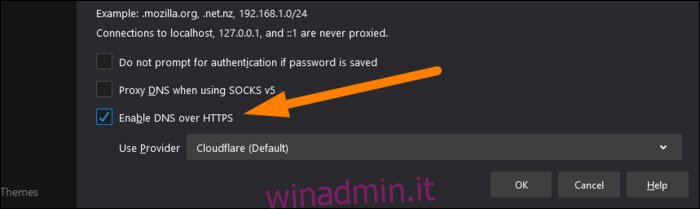I computer, i telefoni e altri dispositivi normalmente utilizzano il server DNS (Domain Name System) con cui è configurato il router. Sfortunatamente, questo è spesso quello fornito dal tuo provider di servizi Internet (ISP). Questi mancano di funzionalità di privacy e potrebbero anche essere più lenti di alcune alternative.
Sommario:
DNS non è privato (senza DoH)
Il DNS è stato progettato quasi 40 anni fa e da allora non si è evoluto molto. È completamente in chiaro. Ciò significa che offre lo stesso livello di protezione contro terze parti ficcanaso del traffico HTTP non protetto, il che non è affatto molto. Anche se utilizzi HTTPS, qualsiasi terza parte nel mezzo del tuo traffico può vedere i siti Web a cui ti stai collegando (ma non i contenuti della tua visita). Ad esempio, su una rete Wi-Fi pubblica, l’operatore di quella rete potrebbe monitorare i siti Web visitati.
La soluzione a questo problema è DNS su HTTPS (DoH). Questo nuovo protocollo crittografa semplicemente il contenuto di una query DNS in modo che terze parti non possano rilevarlo. I principali provider DNS, come Cloudflare, OpenDNS e Google Public DNS, lo supportano già. Tuttavia, anche Chrome e Firefox sono in procinto di implementarlo.
A parte i miglioramenti della privacy, DoH impedisce qualsiasi manomissione delle query DNS in transito. È solo un protocollo più sicuro e tutti dovrebbero usarlo.
Tuttavia, anche se abiliti DoH nel tuo browser, spetta al provider DNS implementarlo. La maggior parte delle connessioni di rete domestica sono configurate per impostazione predefinita per utilizzare i server DNS dell’ISP, che probabilmente non supportano DoH. Se non l’hai cambiato manualmente, questo è probabilmente il caso del tuo browser e del tuo sistema operativo.
Ci sono tuttavia alcune eccezioni. Negli Stati Uniti, Mozilla Firefox abilita automaticamente il DNS su HTTPS e utilizza i server DNS di Cloudflare. I server DNS di Comcast supportano DoH e funzionano con Google Chrome e Microsoft Edge.
In generale, tuttavia, l’unico modo per ottenere davvero DoH è utilizzare un servizio DNS diverso.
Il tuo ISP può registrare la cronologia di navigazione
Se ti interessa la privacy online, l’utilizzo del server DNS del tuo ISP è un grosso problema. Ogni richiesta inviata può essere registrata e comunica al tuo ISP quali siti web navighi, fino ai nomi host e ai sottodomini. La cronologia di navigazione in questo modo è il tipo di dati preziosi da cui molte aziende realizzano enormi profitti.
Molti ISP, compreso Comcast, affermano di non registrare i dati dei clienti. Tuttavia, Comcast ha attivamente esercitato pressioni contro DoH. Sebbene gli ISP statunitensi affermino di non raccogliere dati (e anche se lo sono legale per farlo), sarebbe molto facile da implementare poiché controllano i server DNS che utilizzi. La FTC era abbastanza preoccupata per indagare se gli ISP lo stanno facendo. Le leggi e i regolamenti in altri paesi variano, quindi sta a te decidere se fidarti del tuo ISP.
Vale la pena notare che Comcast ha adottato DoH, ma questo non protegge la tua privacy quando si tratta della società che monitora le tue query DNS. DoH protegge la connessione tra te e il provider DNS, ma, in questo caso, Comcast è il provider DNS e, quindi, può ancora vedere le query.
Ovviamente, il DNS non è l’unico modo in cui gli ISP ti tracciano. Possono anche vedere gli indirizzi IP a cui ti connetti, indipendentemente dal server DNS che utilizzi. In questo modo possono raccogliere molte informazioni sulle tue abitudini di navigazione. La modifica dei server DNS non impedirà al tuo ISP di tracciare, ma renderà le cose un po ‘più difficili.
L’utilizzo di una rete privata virtuale (VPN) per la navigazione quotidiana è l’unico vero modo per impedire al tuo ISP di vedere a cosa ti stai connettendo online. Puoi consultare la nostra guida sulle VPN per saperne di più.
Anche i server DNS di terze parti potrebbero essere più veloci
Oltre ai problemi di privacy, i servizi DNS forniti dagli ISP possono essere più lenti di Google o Cloudflare. Questo non è sempre il caso, poiché il tuo ISP sarà generalmente più vicino a te di una terza parte, ma molte persone ottengono velocità più elevate con un server DNS di terze parti. Di solito è solo una differenza di millisecondi, il che potrebbe non essere molto importante per te.
Quale server DNS pubblico dovresti usare?
Se desideri passare a un server DNS pubblico, hai alcune opzioni. Il più comune è il Public DNS di Google, che utilizza gli indirizzi 8.8.8.8 e 8.8.4.4.
Se ti fidi di Google meno del tuo ISP, puoi anche utilizzare il DNS di CloudFlare, che afferma di essere il più veloce e adotta una posizione privilegiata sulla privacy. L’indirizzo principale è 1.1.1.1, con un’alternativa 1.0.0.1.
Infine, puoi anche utilizzare OpenDNS, da Cisco. Puoi trova qui gli indirizzi.
Come modificare le impostazioni DNS
Il modo migliore per modificare le impostazioni DNS è a livello di router. Se modifichi il server DNS sul router, questa modifica verrà applicata a tutti i dispositivi sulla rete domestica.
Per iniziare, digita 192.168.1.1 o 10.0.0.1 per accedere al router.
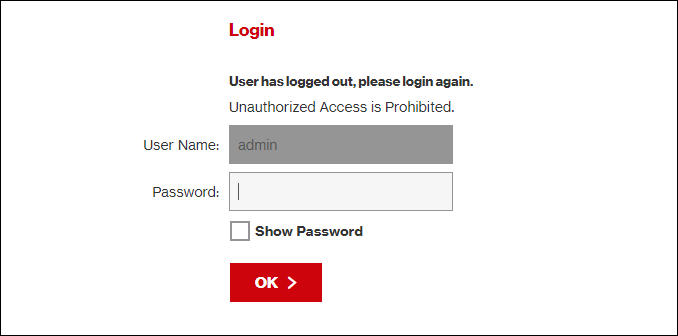
La posizione esatta dell’impostazione DNS varia a seconda del router in uso. Tuttavia, dovrebbe essere da qualche parte nelle impostazioni di rete.
Ad esempio, su un router Verizon, si trova in La mia rete> Connessioni di rete> Banda larga> Modifica. Una volta lì, puoi modificare manualmente l’indirizzo e sostituire i server automatici del tuo ISP.
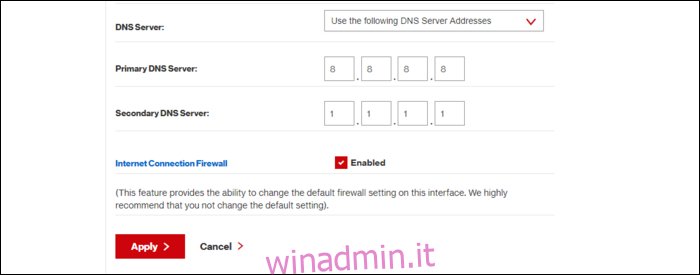
Se hai problemi a trovarlo, fai una ricerca su Google per il tuo modello di router per scoprire dove si trova questa impostazione.
Se ti trovi in una situazione in cui non puoi modificare le impostazioni DNS sul router (come un dormitorio universitario o un altro luogo in cui non controlli il Wi-Fi), puoi comunque modificare le impostazioni per il tuo dispositivo specifico . Ti mostreremo come modificare queste impostazioni su un computer Mac e Windows (vai qui per scoprire come modificarle su un telefono Android o iPhone).
Su un computer Windows, apri “Pannello di controllo” dal menu Start, quindi vai al “Centro connessioni di rete e condivisione”. Nella barra laterale, fai clic su “Modifica impostazioni adattatore”.
Dovresti vedere un elenco dei tuoi dispositivi di rete su Ethernet e Wi-Fi. Se desideri modificare le impostazioni per entrambi, dovrai ripetere le seguenti istruzioni per ciascun dispositivo.
Fare clic con il pulsante destro del mouse sul primo dispositivo per il quale si desidera modificare le impostazioni DNS, quindi fare clic su “Proprietà”.
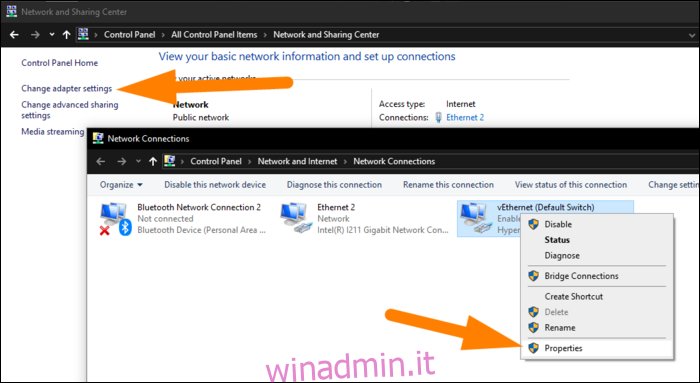
Selezionare “Protocollo Internet versione 4” dall’elenco.
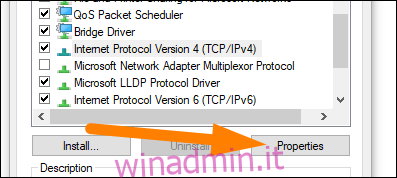
Nella finestra di dialogo visualizzata, seleziona il pulsante di opzione accanto a “Utilizza i seguenti indirizzi del server DNS”, digita gli indirizzi del tuo server DNS preferiti, quindi fai clic su “OK”.
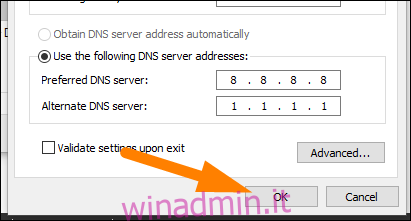
Su un Mac, troverai questa opzione in “Preferenze di Sistema” sotto “Rete”. Fare clic su “Wi-Fi” o “Ethernet”, quindi fare clic su “Avanzate” nella parte inferiore del menu.
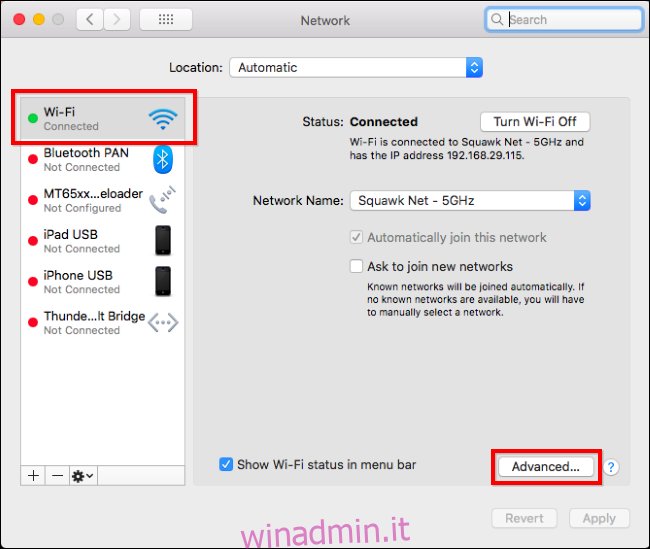
Nella scheda “DNS” puoi modificare le impostazioni DNS per il tuo dispositivo. Fare clic sui segni più (+) o meno (-) in basso per aggiungere o rimuovere server.
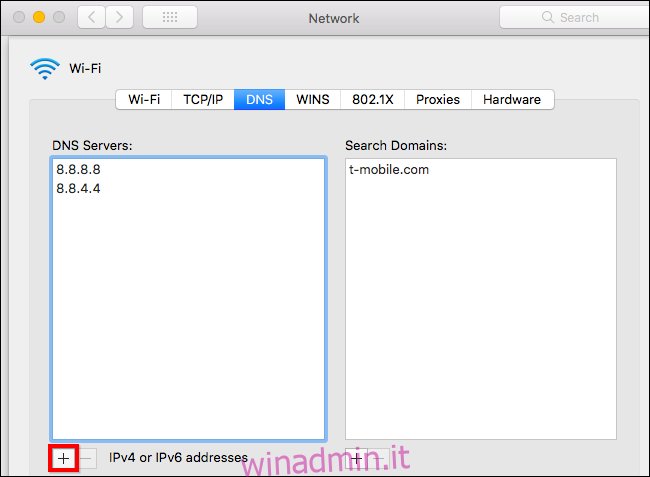
Come abilitare DNS su HTTPS (DoH)
Se desideri abilitare DoH sul tuo browser, puoi farlo su Chrome, Firefox e Microsoft Edge.
Su Chrome, vai a chrome: // flags / # dns-over-https, quindi seleziona “Abilitato” dal menu a discesa. Riavvia Chrome per rendere effettive le modifiche.
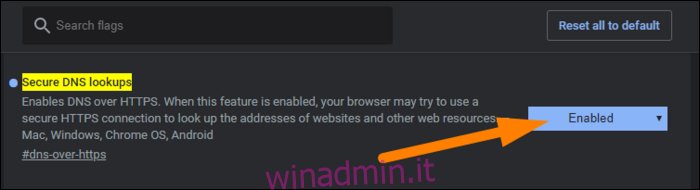
In Firefox, l’opzione è un po ‘sepolta. Apri il menu e vai su Opzioni> Generale. Scorri verso il basso e fai clic su “Impostazioni” in basso. Seleziona la casella di controllo accanto all’opzione “Abilita DNS su HTTPS”. Puoi anche selezionare un provider DNS manualmente qui, se preferisci.